
دیتاها و آموزش های گزیده
اَللّهُمَّ کُنْ لِوَلِیِّکَ الْحُجَّةِ بْنِ الْحَسَنِ صَلَواتُکَ عَلَیْهِ وَعَلى آبائِهِ
دیتاها و آموزش های گزیده
اَللّهُمَّ کُنْ لِوَلِیِّکَ الْحُجَّةِ بْنِ الْحَسَنِ صَلَواتُکَ عَلَیْهِ وَعَلى آبائِهِرفع مشکل مخفی شدن فایلها در "فلش مموری" با NoHiddenV2.2
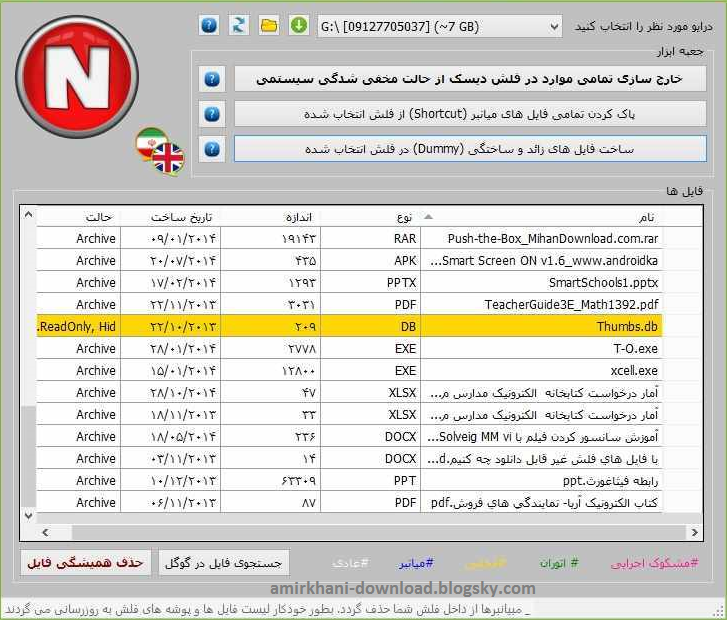 ویروس های جدیدی که در اکثر دانشگاه ها و مراکز پُر
کامپیوتر وجود دارند وارد فلش شده و پوشه های آن را مخفی می کنند و میانبری
برای آن ها قرار می دهند که با زدن آنها ابتدا خود ویروس فعال شده و سپس
پوشه در پنجره جدیدی باز می شود. با استفاده از نرم افزار No Hidden و امکانات
بسیار خوب آن می توانید به راحتی این مشکل را رفع کنید. روش کار با این
نرم افزار بسیار ساده می باشد و کافی است ابتدا اتوران سیستم خود را غیر
فعال کنید
سپس فلش را به سیستم بزنید و بدون اینکه فلش را باز کنید نرم افزار را باز
کرده و از لیست کشویی اولی درایو را انتخاب کنید، سپس بر روی دکمه "خارج
سازی تمامی موارد در فلش دیسک از حالت مخفی شدگی سیستم" کلیک نمایید. حال
سیستم از شما می پرسید درایور مورد نظر را برای چک کردن موارد باز کند تا
بتوانید در داخل فلش فایل ها را چک کنید. در مواردی جدید فایل ها درون پوشه
ای با نام خالی Rename می شدند که در نسخه 2.2 این مورد رفع شده و به نام
My Recovered Folders این پوشه تغییرنام داده می شود تا شما بتوانید فایل
های خود را داشته باشید.
ویروس های جدیدی که در اکثر دانشگاه ها و مراکز پُر
کامپیوتر وجود دارند وارد فلش شده و پوشه های آن را مخفی می کنند و میانبری
برای آن ها قرار می دهند که با زدن آنها ابتدا خود ویروس فعال شده و سپس
پوشه در پنجره جدیدی باز می شود. با استفاده از نرم افزار No Hidden و امکانات
بسیار خوب آن می توانید به راحتی این مشکل را رفع کنید. روش کار با این
نرم افزار بسیار ساده می باشد و کافی است ابتدا اتوران سیستم خود را غیر
فعال کنید
سپس فلش را به سیستم بزنید و بدون اینکه فلش را باز کنید نرم افزار را باز
کرده و از لیست کشویی اولی درایو را انتخاب کنید، سپس بر روی دکمه "خارج
سازی تمامی موارد در فلش دیسک از حالت مخفی شدگی سیستم" کلیک نمایید. حال
سیستم از شما می پرسید درایور مورد نظر را برای چک کردن موارد باز کند تا
بتوانید در داخل فلش فایل ها را چک کنید. در مواردی جدید فایل ها درون پوشه
ای با نام خالی Rename می شدند که در نسخه 2.2 این مورد رفع شده و به نام
My Recovered Folders این پوشه تغییرنام داده می شود تا شما بتوانید فایل
های خود را داشته باشید.
- کاملا رایگان و بدون نیاز به نصب
- دارای محیط ساده و به دور از موارد اضافی به صورت پارسی و انگلیسی
- بدون نیاز به مجوز ادمین سیستم (برخلاف سایر نرمافزارهای مشابه)
- رفع مخفی بودن فایل ها و پوشه ها کمتر از چند ثانیه (حتی فایل های سیستمی)
- حذف خودکار میانبرهای ایجاد شده
- نمایش فایل ها و مشخصات دقیق آن ها در یک جدول کوچک
- شناسایی فایل Autorun ومشکوک به همراه مشخص کردن آن ها در جدول فایل ها با رنگ های خاص
- جست جوی یک فایل با نام در گوگل برای اطلاعات بیشتر
- قابل استفاده تنها برای Removable Disk ها مانند رم، فلش و موارد مشابه
ویژگیهای مهم ایجاد شده در نسخه جدید:
- افزودن گزینه ای برای دریافت نرمافزار و روشی دیگر برای جلوگیری از ویروسی شدن فلش (Dummy Files)
- افزودن Tool-tip (راهنمایی که هنگام نگهداشتن ماوس بر روی دکمه ظاهر می شود) برای برخی دکمه ها
- افزودن قابلیت تغییرنام پوشههای نام خالی به نام "My Recovered Folder" برای تشخیص بهتر
- سوال برای بازکردن درایو پس از انجام موفقیت آمیز مراحل
- افزودن دکمهای برای باز کردن درایو در بالا کنار لیست نام درایو
توضیحات مهم سازنده نرم افزار:
- نرم افزارهای ساخت دانش کامپیوتری همگی Portable می باشند! یعنی نیازی به نصب آن ها نیست و کافیست آن ها را اجرا کنید.
- نرم افزارهایی ساخت دانش کامپیوتری با هدف کمک
به دانش کامپیوتری ساخته شده اند و در کنار رایگان بودن همه آن ها به دور
از هرگونه کدنویسی بد و یا هدف های پشت پرده می باشد ولی کارهایی که شما با
این نرم افزارها انجام خواهید داد به شخص شما مربوط می باشد و این جانب و
این سایت مسئولیت بی دقتی و رعایت نکردن موارد موجود در نرم افزار را بر
عهده نمی گیرد.
- به پیغام هایی که در نرم افزار برای شما نشان داده می شود کاملا توجه نمایید چون برخی از کارها راه برگشتی ندارند.
-
تنها در نسخه های 1.3 و 1.4 نسخه های انگلیسی و فارسی جداسازی شده اند و
در نسخه 1.4 تنها نسخه فارسی به روز رسانی شده است ولی از نسخه دوم به بعد
هر دو زبان در یک نسخه قرار دارند.
- درخواست اضافه کردن امکان دیدن
درایو های هارد به نرم افزار را ندهید جون مسئولیت های بعدی به اضافه کردن
آن نمی ارزد و همچنین در نسخه 2.0 به بعد پوشه ها نمایش داده نمی شوند چون
به آن ها نیازی نبوده است.
منبع پی سی دانلود
چه کسی در حال استفاده از WiFi شماست؟
برای این موضوع نیاز است از یک ابزار حرفهای استفاده کنید که البته کاربری آن بسیار ساده است. بگذارید شما را با این ابزار آشنا سازیم.

برای شروع ابزار Who is on my WiFi را از اینجا یا از لینک انتهای مطلب دانلود کنید. بعد از نصب ابزار یک ویزارد ساده نحوه کار با ابزار را پله پله به شما آموزش میدهد.
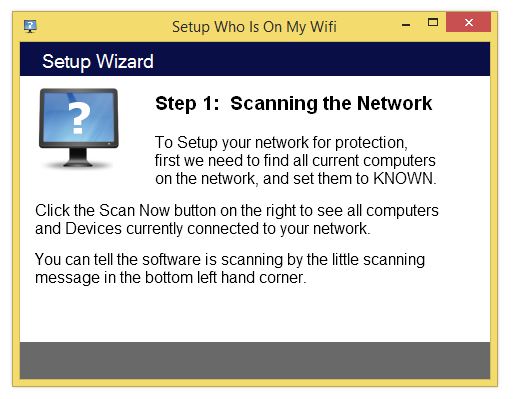
در ابتدا لازم است یک جستجو از شبکه داشته باشید تا دستگاههای متصل به شبکه WiFi شناسایی شوند. برای این کار باید بر دکمه Scan Now در گوشه بالا و سمت راست ابزار کلیک کنید.
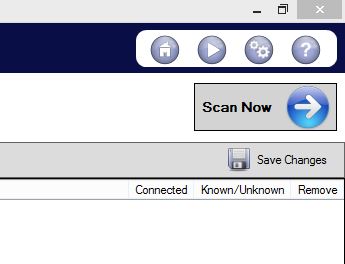
جستجو بسته به اندازه شبکه ممکن است کمی زمان ببرد؛ اما در نهایت فهرستی از همه دستگاههای متصل به شبکه بر اساس آدرس IP و MAC آنها برای شما به نمایش درمیآید.
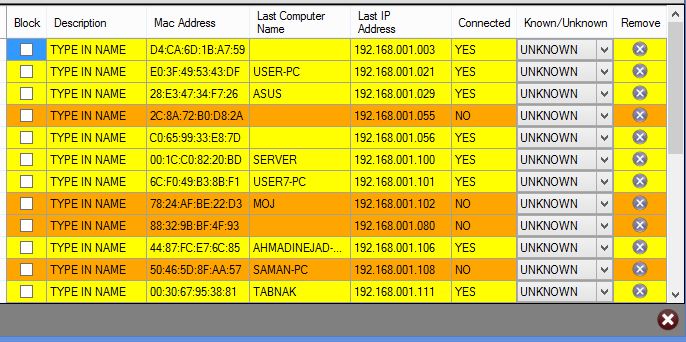
حال برای شناسایی دستگاههای متصل به شبکه چه باید کرد؟
اگر تعداد دستگاههای متصل به شبکه زیاد باشد، بهترین کار این است که یک به
یک همه آنها را جداگانه به شبکه وصل کرد تا بتوان با استفاده از IP آنها
را برچسب زد. برای زدن برچسب، کافی است جعبه Description را در مقابل هر
آیتم کلیک کرده و اطلاعات لازم را وارد کنید.
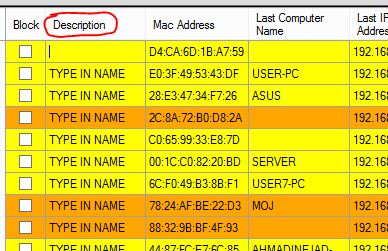
حتی ممکن است خود قادر به شناسایی IP دستگاههای متصل به شبکه باشید؛ برای نمونه، اگر با گوشی اندروید خود به این شبکه متصل هستید، میتوانید در قسمت WiFi تنظیمات گوشی بر روی شبکه فعال کلیک کرده و IP محلی آن را پیدا کنید.
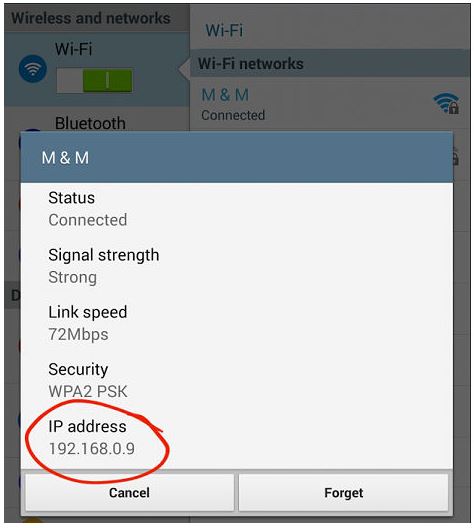
بعد از همه اینها کافی است بر دکمه Save
کلیک کنید تا تغییرات اعمال شود. اگر در این زمان یا بعدا متوجه شدید دستگاهی
ناشناس بر روی شبکه شما قرار بگیرد، به این طریق به سادگی قادر به شناسایی آن
خواهید بود. در این حالت بهتر است هر چه زودتر اقدام به تغییر گذرواژه مودم خود
کنید.
منبع تابناک